如何给win10电脑的文件夹设置在单独的进程中打开文件夹窗口
今天给大家介绍一下如何给win10电脑的文件夹设置在单独的进程中打开文件夹窗口的具体操作步骤。
1. 首先打开电脑,进入桌面,在任务栏上,找到【文件管理器】图标,打开。

2. 进入【文件管理器】页面后,点击页面上方的【查看】选项。
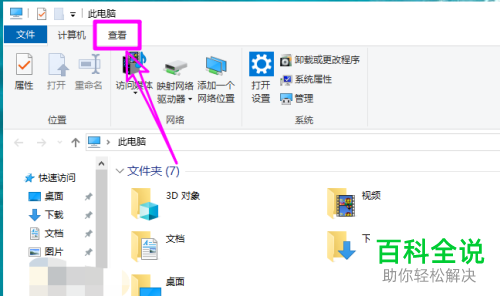
3. 在打开的查看选项下,点击右上方的【选项】。

4. 如图,在弹出的【文件夹选项】窗口中,上方切换到【查看】选项下。
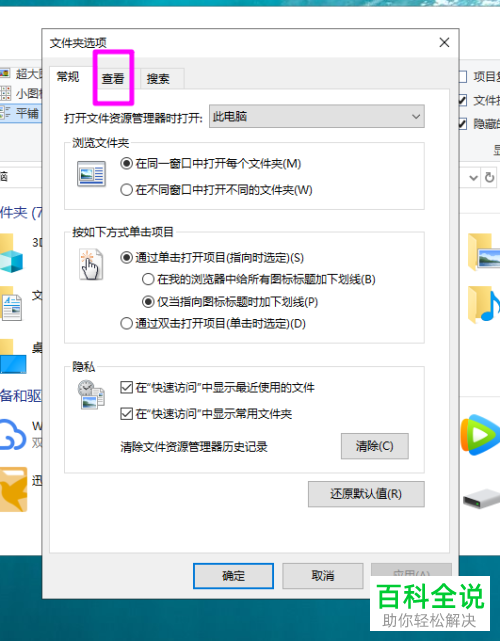
5. 然后在下方的高级设置列表中,就可以看到【在单独的进程中打开文件夹窗口】的选项了。

6. 最后,在其前面打上勾,点击底部的【确定】按钮即可。
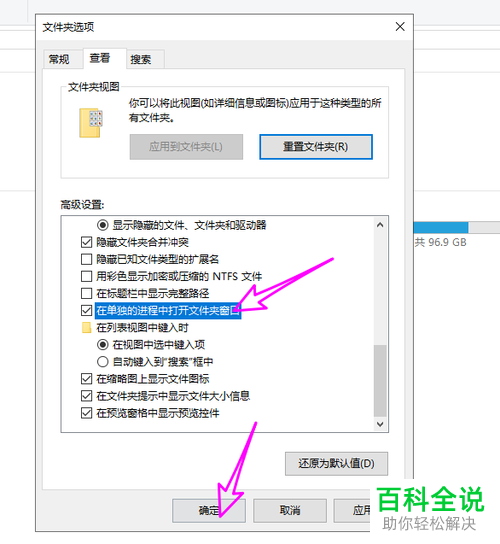
以上就是如何给win10电脑的文件夹设置在单独的进程中打开文件夹窗口的具体操作步骤。
赞 (0)

